-
Win10如何启用设置管理员账户,小编告诉你如何启用 win10
- 2017-11-16 11:39:04 来源:windows10系统之家 作者:爱win10
win10管理员账户跟之前的win7/win8一样都是默认隐藏和关闭的,这样可以很好的避免被不法分子利用,不过有些时候我们自己会需要用到管理员账户,那么当我们需要用到管理员账户时,该怎么设置启用呢?下面,就一起来看看。
安装了Win10正式版的小伙伴发现,在win10系统中管理员账号Administrator是禁止的状态,当我们需要安装或者操作一些软件时,就需要用到win10的管理员账号那么Win10如何启用设置管理员账户呢?下面,小编就给大家分享启用设置win10的管理员账户,而在使用之后最好将其及时关闭。
Win10如何启用设置管理员账户
点击桌面上的“控制面板”
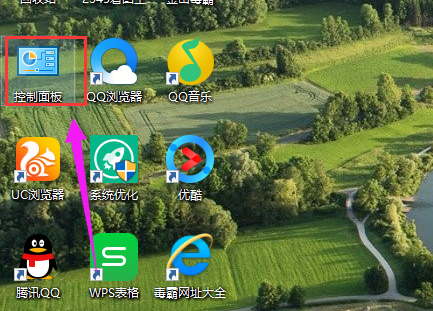
Win10系统软件图解1
进入面板后,选择“管理工具”
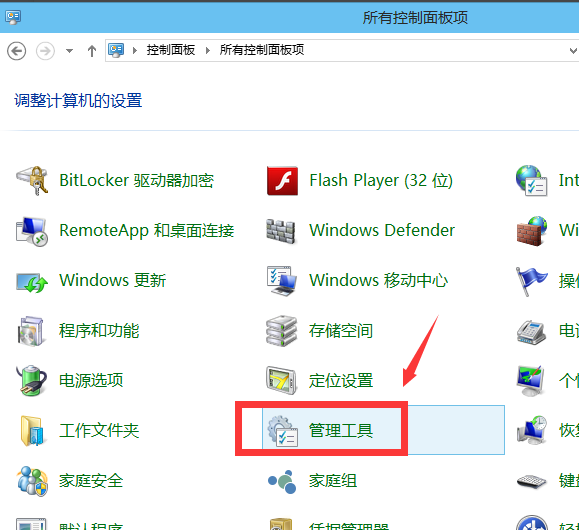
启用账户系统软件图解2
选择“计算机管理”
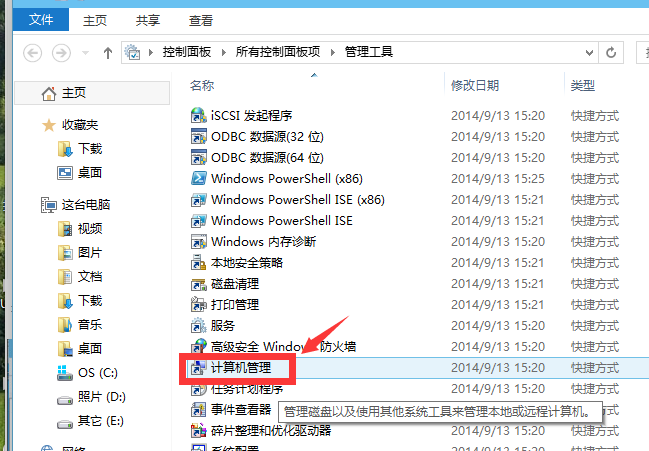
Win10系统软件图解3
双击:本地用户和组

设置账户系统软件图解4
双击“用户”文件夹
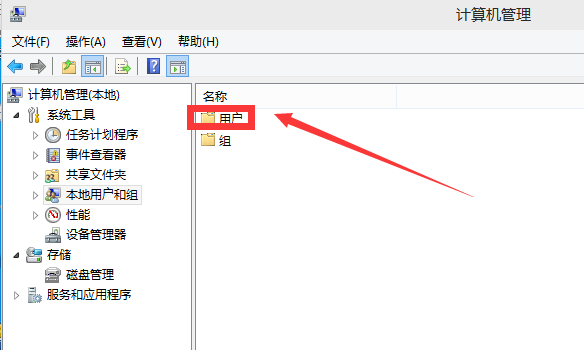
启用账户系统软件图解5
双击administrator账户,

启用账户系统软件图解6
将账户已禁用前面的复选框勾去掉,点击应用按钮,
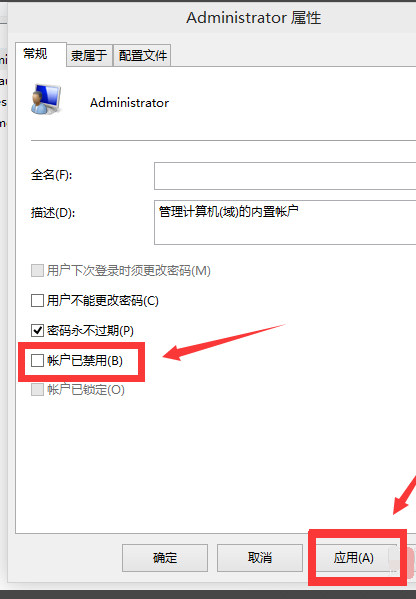
设置账户系统软件图解7
administrator账户启用成功
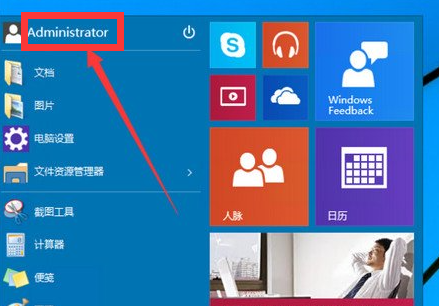
设置账户系统软件图解8
以上就是Win10启用设置管理员账户的操作方法了。
猜您喜欢
- 笔记本分辨率多少合适,小编告诉你笔记..2018-03-22
- win10关闭自动更新方法介绍2022-09-10
- 深度和系统之家哪个好?最新下载..2017-07-28
- win10开机黑屏怎么解决2022-02-13
- win10激活工具暴风激活方法2022-06-27
- win10发布时间具体是什么时候..2022-11-19
相关推荐
- 0x803f7001,小编告诉你Win10系统激活.. 2018-05-03
- win10应用商店打不开如何解决.. 2023-01-17
- 想知道如何安装win10系统 2023-02-24
- win10更新方法是什么 2023-01-29
- win10安装工具怎么用 2022-10-25
- win7旗舰版怎么激活 2022-07-15





 魔法猪一健重装系统win10
魔法猪一健重装系统win10
 装机吧重装系统win10
装机吧重装系统win10
 系统之家一键重装
系统之家一键重装
 小白重装win10
小白重装win10
 UltraISO软碟通 9.5.5.2960 简体中文注册版 (光盘映像文件工具)
UltraISO软碟通 9.5.5.2960 简体中文注册版 (光盘映像文件工具) 360游戏盒子v1.6下载(游戏合集大全)
360游戏盒子v1.6下载(游戏合集大全) 魔法猪 ghost win8.1 32位 专业版201512
魔法猪 ghost win8.1 32位 专业版201512 青苹果系统 Ghost Win10 64位中文最新版 v2023.04
青苹果系统 Ghost Win10 64位中文最新版 v2023.04 电脑公司 ghost xp_sp3 稳定装机版 2018.06
电脑公司 ghost xp_sp3 稳定装机版 2018.06 小白系统ghost win7系统下载64位纯净版1705
小白系统ghost win7系统下载64位纯净版1705 最新官方阿里
最新官方阿里 电脑公司 gho
电脑公司 gho 深度技术wind
深度技术wind 最新PPTV网络
最新PPTV网络 世纪佳缘v3.0
世纪佳缘v3.0 Mozilla SeaM
Mozilla SeaM 快播5 v5.13.
快播5 v5.13. 喜马拉雅 v3.
喜马拉雅 v3. Win7 Loader
Win7 Loader  深度技术ghos
深度技术ghos 卡巴斯基安全
卡巴斯基安全 深度技术Win1
深度技术Win1 粤公网安备 44130202001061号
粤公网安备 44130202001061号